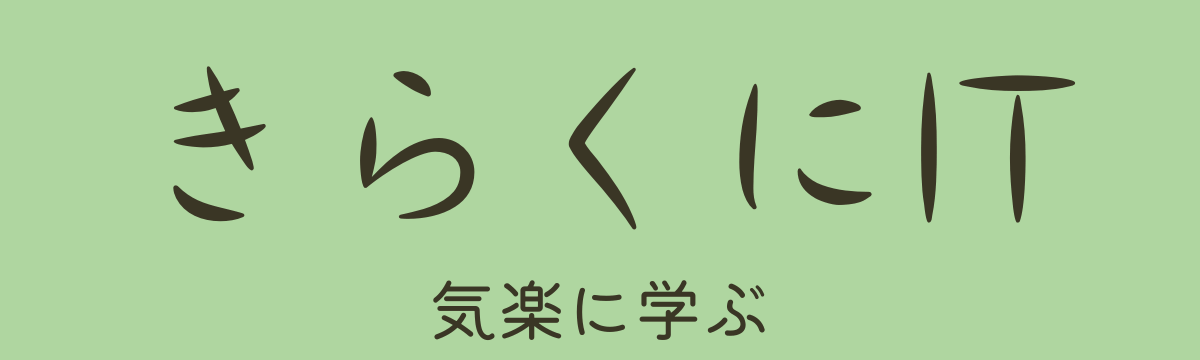何かとLinuxを使っているとターミナル上で打つことの多い、「mkdir」コマンド。
普段から使っているけど、オプションについてはそんなに把握していないという方もいると思います。
今回は、そんな「mkdir」コマンドについて、解説していきます。
mkdirコマンドとは?

「mkdir」コマンドは、その名の通り「Make Directory」であり、LinuxやUnix系オペレーティングシステムにおいてディレクトリ(フォルダ)を作成するための基本的なコマンドになります。
「mkdir」コマンドの基本的な構文は以下のようになります。ここで、ディレクトリ名は作成したいディレクトリの名前を指します。
mkdir [オプション] ディレクトリ名簡単な使い方
最も簡単な使い方としては、新しいディレクトリの名前を指定して、現在のディレクトリに、新しいディレクトリを作ることです。
例えば、以下のコマンドを実行すると「test」という名前のディレクトリを作成できます。
mkdir test複数のディレクトリの作成
複数のディレクトリを一度に作成することも可能です。作成したいディレクトリ名を空白で区切って指定します。
例えば、以下のコマンドを実行すると「dir1」と「dir2」という二つのディレクトリを同時に作成します。
mkdir dir1 dir2オプションについて
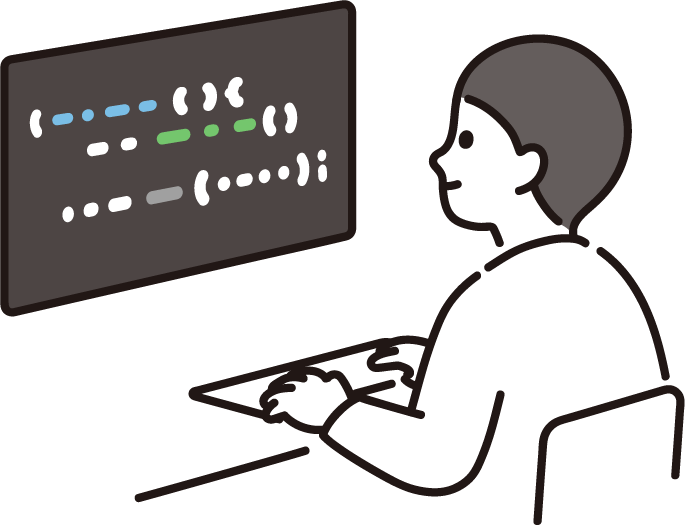
「mkdir」コマンドは、さまざまなオプションを利用して、より柔軟にディレクトリを作成することができます。以下は、その中でも特によく使うと思われるオプションについて解説します。
pオプション:親ディレクトリの自動作成
「p」 オプションは、指定したディレクトリの親ディレクトリが存在しない場合に、それらの親ディレクトリも一緒に作成するために使用されます。
例えば、以下のコマンドを実行すると「parent/subdir」ディレクトリを作成(すでに存在されていれば特になにもない)し、その中に「child」ディレクトリを作成します。
mkdir -p parent/subdir/childmオプション:ディレクトリのパーミッション設定
「m」 オプションを使用すると、作成されるディレクトリに特定のパーミッション(アクセス権限)を設定できます。
以下のコマンドは、「test_dir」という名前のディレクトリを作成し、そのパーミッションを「700」(所有者のみが読み書き実行可能)に設定します。
mkdir -m 700 test_dirvオプション:処理の経過表示
「v」オプションを使用すると、mkdirコマンドが実行された際に、どのディレクトリが作成されたかの詳細が表示されます。
以下のコマンドを実行すると、「test_dir」というディレクトリが作成されたことが詳細に表示されます。
mkdir -v test_dir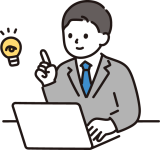
オプションをどんどん活用していこう!
まとめ
今回は、「mkdir」コマンドについて解説しました!
「mkdir」はLinuxを使うにあたって、ディレクトリ(フォルダ)を作成するための基本的なコマンドです。今回初めて使い方についてや意味について知ったという方は覚えていってくださいね!
mkdirは状況に応じてオプションを使うことによって、作業が効率化できます!どんどん、オプションを活用していきましょう!
また、復習したいなと思う時は当記事をご参考いただけると幸いです。